Como formatar um Mac [HD, SSD ou HD Externo]
Saiba como formatar um Mac pelo Utilitário de Disco e deixá-lo pronto para reinstalar o macOS ou ser vendido
Saiba como formatar um Mac pelo Utilitário de Disco e deixá-lo pronto para reinstalar o macOS ou ser vendido
Saber como formatar um Mac é o primeiro passo para quem está pensando em trocar de computador ou precisa instalar o macOS. Veja como fazer e quais cuidados devem ser tomados antes de apagar os dados do seu HD, SSD ou HD Externo.
A primeira coisa a se fazer antes de apagar seus dados do computador é um backup. Utilize o Time Machine ou copie os arquivos mais importantes para um novo volume ou dispositivo de armazenamento.
Se você pretende se desfazer do equipamento que será formatado, outra boa prática é deslogar de todos os programas e serviços, como iCloud, iTunes e iMessage, para garantir que nenhuma informação pessoal possa ser acessada pelo novo proprietário.

A formatação, restauração ou recuperação de qualquer tipo de dispositivo de armazenamento em um Mac é feita pelo Utilitário de Disco (Disk Utility). O processo é o mesmo, a diferença está em como acessar o programa.
No caso de dispositivos portáteis, como HD externo e pen drives, o Utilitário de Disco pode ser aberto pelo próprio macOS. Para formatar um disco rígido (HDD) ou SSD para executar uma recuperação do macOS e reinstalar o sistema operacional, o acesso se dá no momento do boot: ao ligar o computador, mantenha pressionada as teclas Command + R.
Vale lembrar que a formatação apaga todos os arquivos do volume ou dispositivo em questão. Não se esqueça de fazer um backup dos dados importantes primeiro.
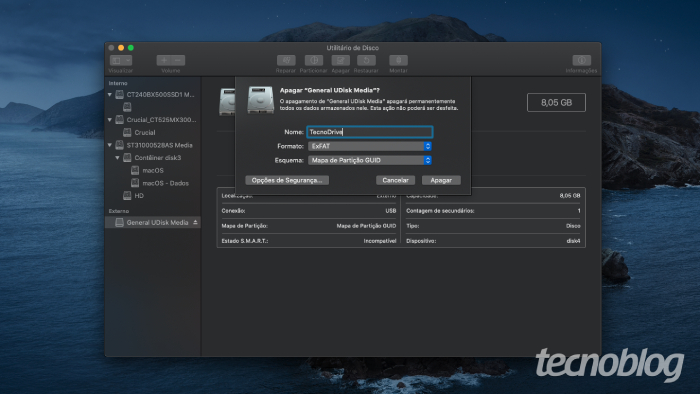
Para formatar um Mac:
Após o término da formatação, o disco estará pronto para ser utilizado. Você pode guardar seus arquivos nele ou reinstalar o macOS com segurança.
Com informações: Suporte da Apple, iMore